- הסיבות הנפוצות ביותר לבעיות בקובץ AsusFanControlService.exe הן קבצים חסרים או פגומים.
- סיבה אפשרית נוספת היא נגיעות וירוסים או תוכנות זדוניות שנתפסו בטעות.
- פתרון אחד הוא להפעיל את סריקת SFC כדי למצוא ולתקן את הקבצים הפגומים מהמערכת שלך.
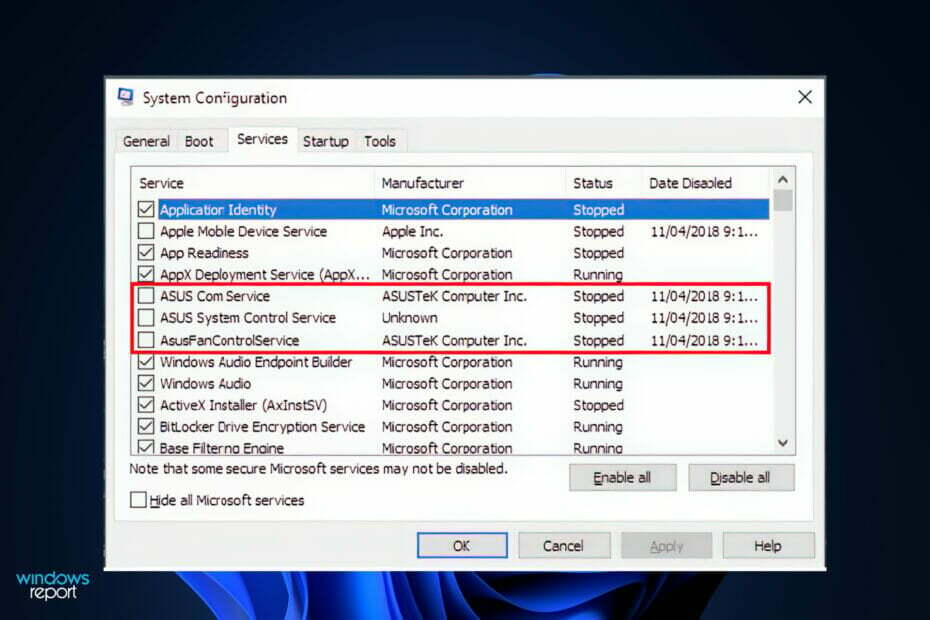
איקסהתקן על ידי לחיצה על הורד את הקובץ
תוכנה זו תתקן שגיאות מחשב נפוצות, תגן עליך מאובדן קבצים, תוכנות זדוניות, כשל חומרה ותייעל את המחשב שלך לביצועים מקסימליים. תקן בעיות במחשב והסר וירוסים כעת ב-3 שלבים פשוטים:
- הורד את Restoro PC Repair Tool שמגיע עם טכנולוגיות מוגנת בפטנט (פטנט זמין כאן).
- נְקִישָׁה התחל סריקה כדי למצוא בעיות של Windows שעלולות לגרום לבעיות במחשב.
- נְקִישָׁה תקן הכל כדי לתקן בעיות המשפיעות על האבטחה והביצועים של המחשב שלך
- Restoro הורד על ידי 0 הקוראים החודש.
Asus מספקת חבילת AI המאפשרת למשתמשים להתאים את הגדרות המאווררים שלהם וכן מגוון כלים אחרים לשליטה ברכיבים שלהם.
במצבים נדירים, הדבקה בתוכנה זדונית עשויה להיות המקור לשגיאות הפעלה המקושרות עם AsusFanControlService.exe. עם זאת, הסיבות הנפוצות ביותר הן קבצים חסרים או פגומים. בעיות אלו נתקלות במהלך האתחול של שירות השליטה במאוורר לוח האם של ASUS.
הצורך החשוב ביותר למניעת קשיים עם AsusFanControlService הוא לשמור על המחשב נקי ומאורגן. זה כולל סריקת המחשב שלך לאיתור תוכנות זדוניות ומחיקת הכונן הקשיח שלך.
על מנת להבטיח שבעיות אלו מטופלות ביעילות, חיוני שמיקום הקובץ AsusFanControlService.exe יהיה נכון. זה לא מזיק לבדוק שוב את המיקום הזה רק ליתר ביטחון.
עקוב אחרינו כשנדריך אותך ברשימת פתרונות שיתקנו את השגיאה שלך, מיד לאחר שנבין מה עושה קובץ ההפעלה במחשב האישי שלנו.
מה עושה AsusFanControlService.exe?
AsusFanControlService.exe הוא רכיב תוכנה של ASUS Motherboard Fan Control Service שפותח על ידי ASUSTeK Computer והופץ כקובץ לגיטימי.
זהו קובץ ההפעלה העיקרי עבור שירות בקרת המאווררים של Asus ב-Windows. הוא פועל בחבילת התוכנה FAN Xpert, שהיא מרכיב במהדורות AI Suite.
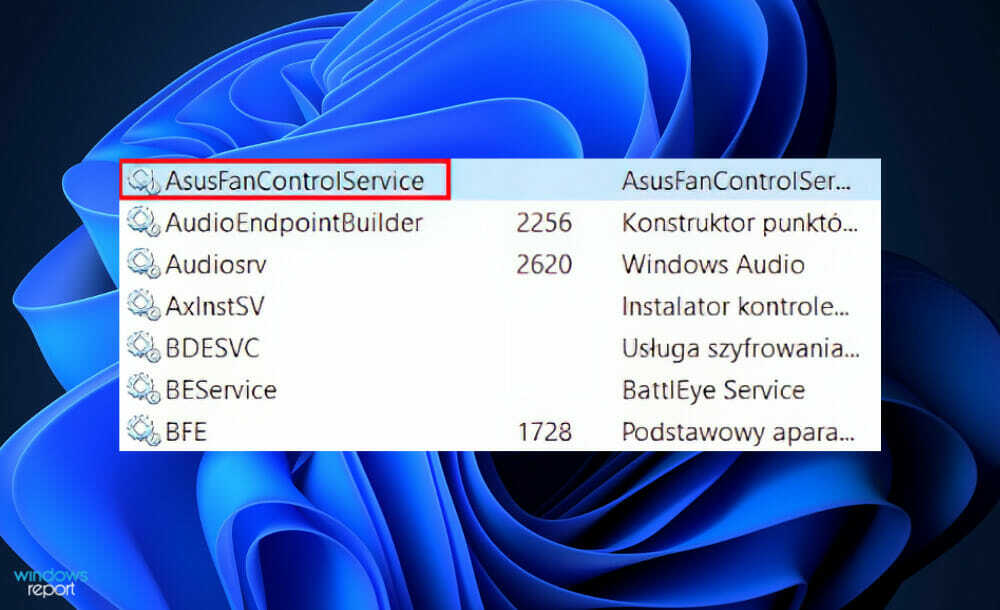
הקובץ הוא קובץ ההפעלה הראשי של שירות בקרת המאווררים של Asus. כתוצאה מטמפרטורת הלוח ומהירות המאוורר, קובץ שירות בקרת המאוורר מנהל את מהירות המאוורר ו מגדיל או מפחית באופן אוטומטי סיבובים לדקה (RPM) כדי לשלוט בטמפרטורות פנימיות ובמאוורר רַעַשׁ.
שימו לב שהקובץ מקבל קלט מהמשתמש עבור מגוון אפשרויות בקרת מהירות, כולל סטנדרטי, שקט, טורבו ונשלטים על ידי משתמש.
סיומת .exe המצורפת לשם קובץ מסמלת שהקובץ ניתן להפעלה. במצבים מסוימים, קבצי הפעלה עלולים לגרום נזק למחשב שלך.
על מנת לקבוע אם הקובץ AsusFanControlService.exe במחשב שלך הוא טרויאני שעליך להסיר את ההתקנה, או בין אם זה קובץ השייך למערכת ההפעלה Windows או לאפליקציה מהימנה הרץ בדיקת אנטי וירוס באופן קבוע.
מה אוכל לעשות אם שירות בקרת מאווררים של Asus הפסיק לעבוד?
1. התקן מחדש את AI Suite
- שלב זה חל רק אם המחשב שלך תומך ב-AI Suite וכבר התקנת אותו. כדי לבדוק אם המחשב שלך תומך בתכונה עבור לדף הרשמי של אסוס והקלד בשורת החיפוש את גרסת המחשב שלך, ואז חפש את AI Suite תחת כלי עזר סָעִיף.
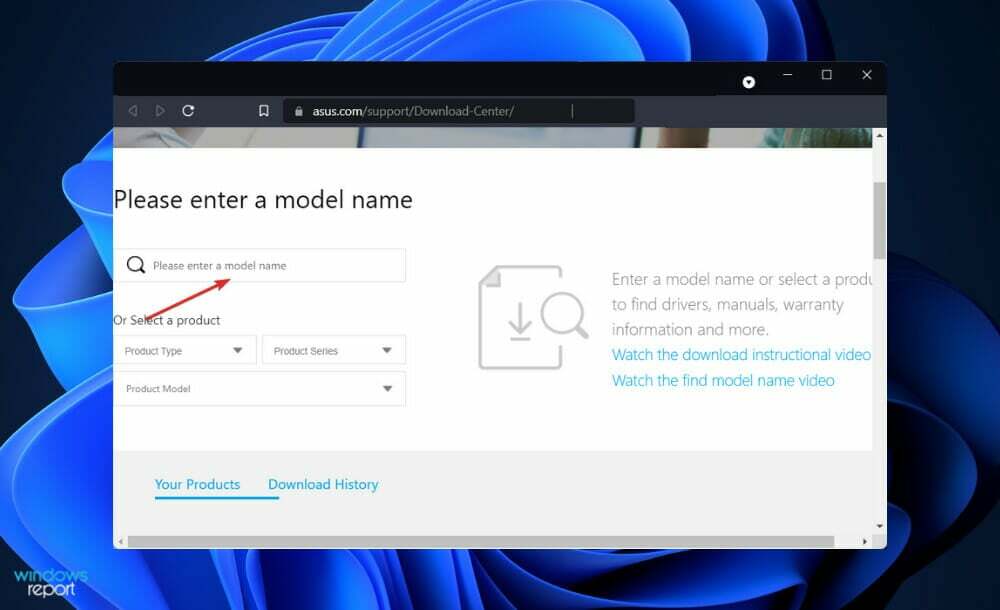
- אם זה לא שם, אתה יכול לדלג על השלב הזה ולצאת לשלב הבא. אחרת, לחץ על חלונות מקש + אני כדי לפתוח את הגדרות חלון ולחץ על אפליקציות בא אחריו אפליקציות ותכונות.
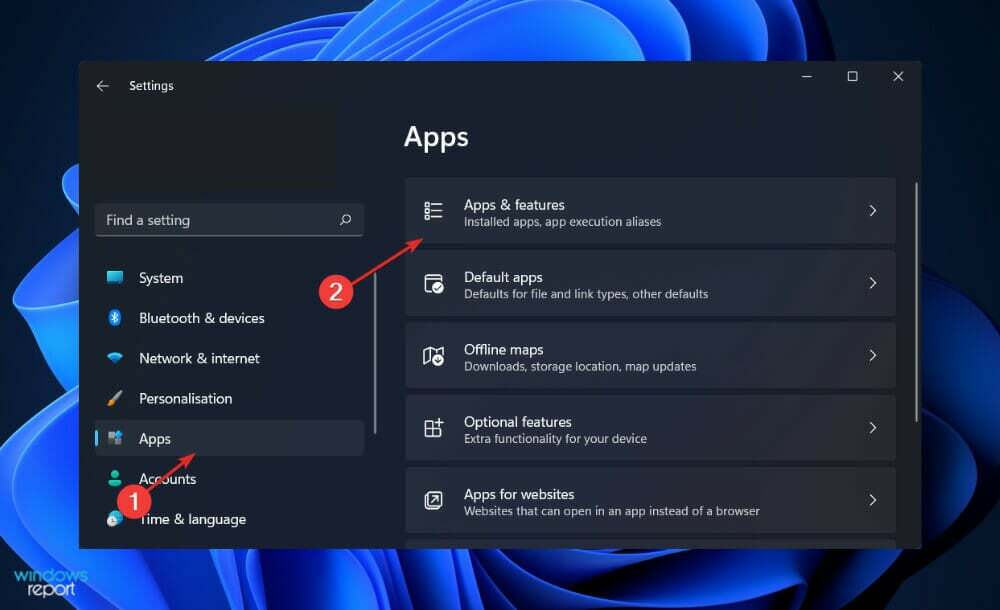
- ברגע שאתה בתוך ה אפליקציות ותכונות חלון, חפש את ה סוויטת AI האפליקציה על ידי הקלדתה בשורת החיפוש ולחץ על תפריט שלוש הנקודות, ולאחר מכן הסר את ההתקנה.
- עַכשָׁיו עבור לדף של אסוס, הזן את גרסת המחשב שלך והתקן מחדש את AI Suite. עקוב אחר השלבים המוצגים על המסך וזהו!
2. הפעל סריקת SFC מהירה
- הקש על חלונות + ס מפתח כדי לפתוח את לחפש בר, ואז הקלד cmd, ולחץ באמצעות לחצן העכבר הימני על התוצאה הרלוונטית ביותר כדי להפעיל אותה כמנהל מערכת.

- הקלד או הדבק את הפקודה הבאה ולחץ להיכנס:
sfc /scannow
הפעל מחדש את המחשב לאחר השלמת ההמתנה להשלמת התהליך (שיכול להימשך זמן מה).
3. הפעל סריקת DISM
- הקש על חלונות + ס מפתח כדי לפתוח את לחפש בר, ואז הקלד cmd, ולחץ באמצעות לחצן העכבר הימני על התוצאה הרלוונטית ביותר כדי להפעיל אותה כמנהל מערכת.

- הקלד או הדבק את הפקודות הבאות ולחץ להיכנס אחרי כל אחד:
DISM /online /Cleanup-Image / ScanHealth DISM /Online /Cleanup-Image /RestoreHealth
תירגעו והמתינו בסבלנות להשלמת התהליך המלא. חשוב לזכור שהתהליך עשוי להימשך עד עשר דקות. לאחר השלמת שלב זה, הפעל מחדש את המחשב כדי לוודא שהשינויים מיושמים.
4. בדוק אם יש וירוסים
- לחץ על חץ גזר משורת המשימות שלך, בפינה הימנית כדי למצוא את האנטי וירוס שהתקנת, ולאחר מכן לחץ לחיצה ימנית עליו ובחר באפשרות פותח את ממשק האפליקציה.

- כעת לחץ על הכפתור שמבצע את א סריקה חכמה או כל דבר שדומה לסריקת וירוסים.

ייתכן שקובצי .exe חדשים יופקו על ידי תוכנות וירוסים, אשר יפריעו לפעולת הקבצים הקיימים. על ידי ביצוע סריקת מערכת, כמעט בוודאות תגלה אם זה היה שורש הבעיה שלך או לא.
אנו ממליצים להשתמש באנטי וירוס מקצועי התואם ל-Windows 11, כגון ESET.
כיצד אוכל להימנע מוירוסים עתידיים?
לא משנה באיזה סוג של תוכנות זדוניות או תוכנות כופר מדובר, בין אם זה וירוס, תולעת, סוס טרויאני או כל דבר שביניהם, דבר אחד בטוח: זה לא משהו שאתה רוצה במחשב שלך.
אם אתה מבלה זמן רב באינטרנט, מומלץ לשקול הגנה על אנטי וירוס. כאשר וירוסים מדביקים את המכשירים שלך בתוכנה זדונית, יש להם את היכולת לגנוב את האישי שלך מידע ולהאט משמעותית את המחשב שלך, או אפילו לגרום לו להפסיק לחלוטין לעבוד לַחֲלוּטִין.
התקנה והרצה של תוכנת אנטי-וירוס במכשירים שלך היא חיונית אם ברצונך להימנע מהשגת וירוס דרך האינטרנט. בנקאות מקוונת, קניות וגלישה הם רק חלק מהדברים שעלולים להעמיד אותך בסיכון לאיומי סייבר ככל שהאינטרנט ממשיך להתרחב.
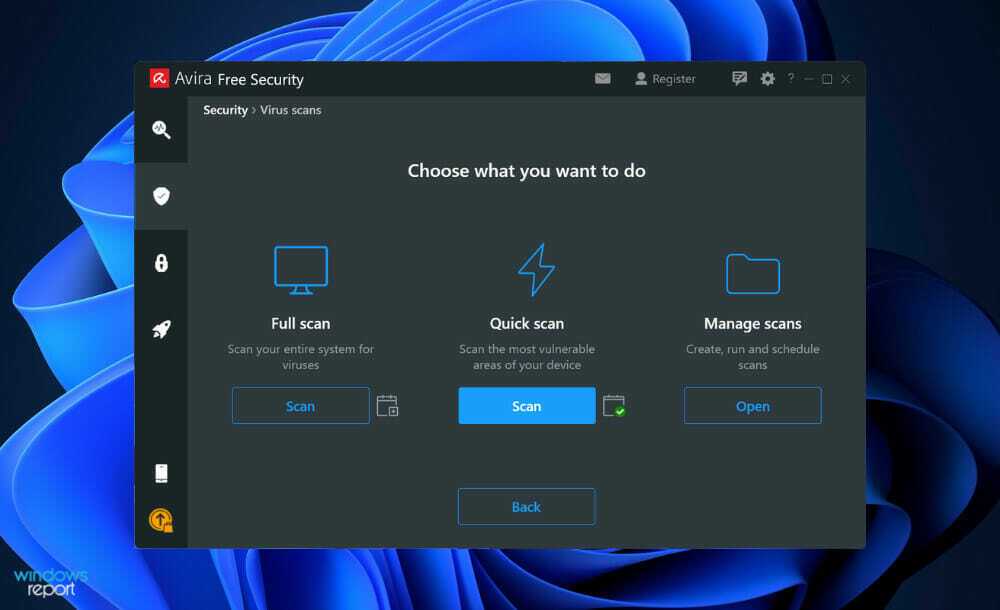
לפני הורדת קובץ מצורף, פלטפורמות דוא"ל כגון Gmail ו-Outlook יבקשו תחילה את רשותך. יש לכך סיבה מוצדקת. אפשר להיות בסיכון כשאתה מוריד קובץ מצורף.
למרות העובדה שלרוב שירותי הדואר האלקטרוני יש מניעת וירוסים משולבת בתוכנה שלהם, מיילים עם וירוסים מצורפים עדיין יכולים לעשות את דרכם לתיבת הדואר הנכנס שלך.
עדכוני תוכנה משוחררים כל הזמן על ידי עסקים טכנולוגיים על מנת להפוך את הגאדג'טים שלהם או את התוכנה עצמה לאבטחה יותר לשימוש. פושעי סייבר יכולים לנצל את פרצות האבטחה ולאלץ מכשיר להוריד וירוס אם השדרוגים הללו לא מיושמים.
קבלת עותק חינם של משחק, סרט או אפליקציה יקרים שכולם צריכים לשלם עבורם עשויה להיות מפתה במקרים מסוימים. עם זאת, אם אתה מוריד גרסה סדוקה או לא חוקית של התוכנה, המחשב או המכשיר הנייד שלך עלולים להיות בסכנה להיפגע.
במקרה שאתה נתקל בבעיות בהגנה שלך, אל תפספס את המדריך שלנו לבעיות הגנה מפני וירוסים ואיומים ב-Windows 11.
לחלופין, עיין במאמר שלנו על חמישה מהאנטי-וירוסים הטובים ביותר עבור Windows 11 כדי להבטיח את האבטחה והחיוניות של המחשב שלך.
ולבסוף, לפתרונות נוספים לשגיאה שלעיל, אתה יכול גם תסתכל על הפוסט שלנו על ביצוע שרת נכשל שגיאת Asus Fan Control Service למקרה שהשיטות המוצגות כאן הוכחו כלא מספקות.
ספר לנו בסעיף ההערות למטה איזה פתרון עבד הכי טוב עבורך וכן באיזו תדירות אתה מבצע סריקת וירוסים במחשב שלך. תודה שקראת!


